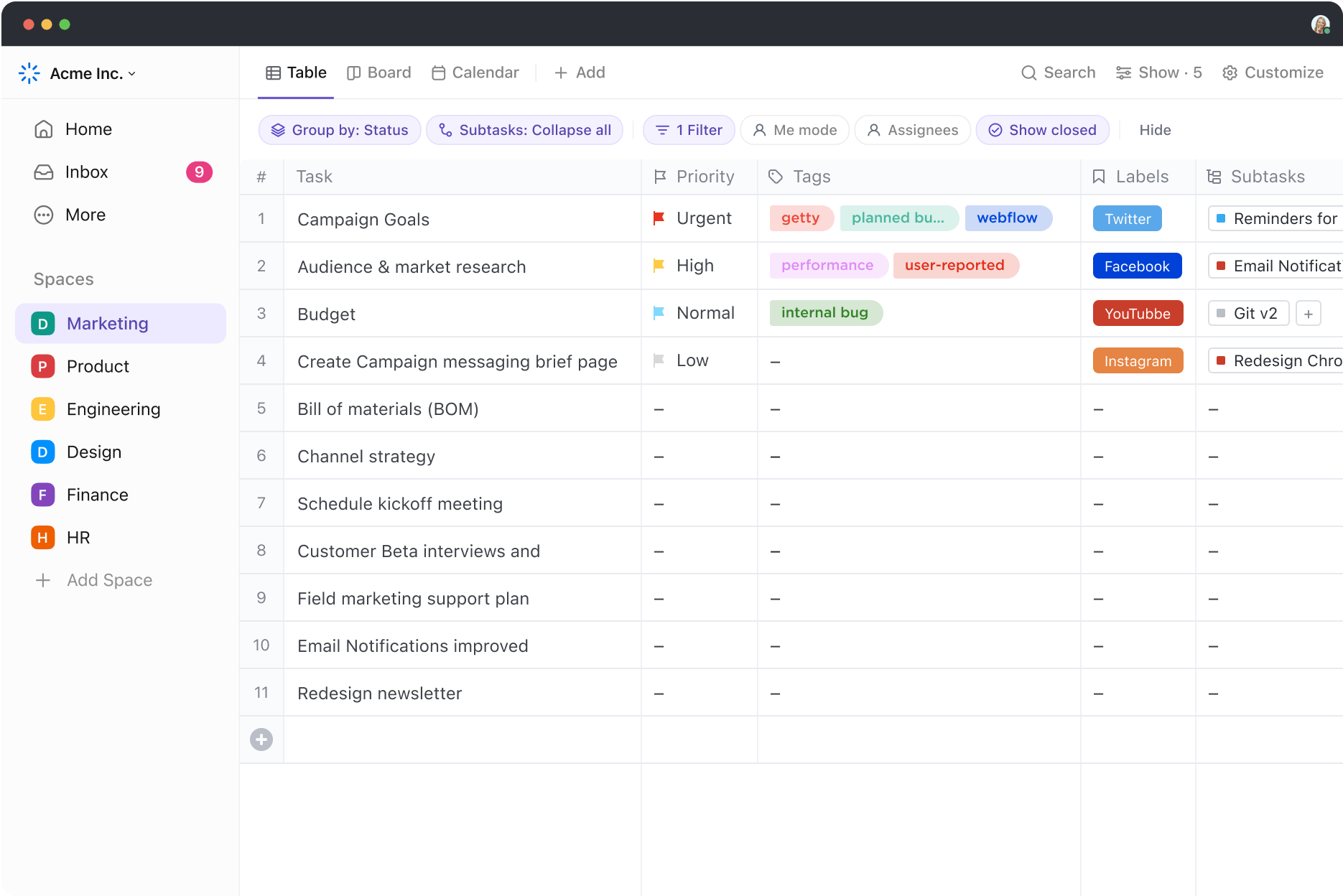Yüzlerce satırlık verinin bulunduğu bir elektronik tablo üzerinde çalışıyorsunuz ve beyniniz yorulmaya başlıyor. Bunu daha iyi bir şekilde halletmenin bir yolu olduğunu biliyorsunuz, ama nereden başlayacaksınız?
Cevap basit: Microsoft Excel formülleri. 📊
Bu formüller sadece matematik dehası veya veri analistleri için değildir; herkes görevlerini basitleştirmek ve karmaşık bilgileri anlamak için kullanabilir.
Bu blogda, elektronik tablolarınızı güçlü bir analiz aracına dönüştürebilecek en önemli MS Excel formüllerinden bazılarını inceleyeceğiz. ⚙️
Excel formülü nedir?
Excel formülü, belirli bir hesaplama veya eylemi gerçekleştirmek için bir elektronik tablonun hücresine girilen bir dizi talimattır.
MS Excel formülleri, karmaşık sorunların genellikle basit çözümleri olabileceğini gösterir. Bunları Excel'in "dili" olarak düşünün.
Her formül, "eşittir" (=) işaretiyle başlar ve ardından sayılar, fonksiyonlar veya artı (+) veya eksi (-) işareti gibi matematiksel operatörler gelir. Bu formülleri kullanarak analitik raporlar oluşturabilir, operasyonel kayıtları depolayabilir ve iş içgörüleri elde edebilirsiniz.
Örneğin, bir sütundaki sayıları toplamak istiyorsanız, bir hücreye =SUM(A1:A10) yazmanız yeterlidir. Gerisini Excel yapar ve toplam hemen elinizde olur.
Excel formülleri ayrıca basit tabloları güçlü analitik araçlara dönüştürür. Verileri analiz etmek için bunları nasıl kullanabileceğiniz aşağıda açıklanmıştır:
- Hesaplamalar: Ağır veri kümelerini hesaplayın, istatistiksel analizlere bakın ve basit aritmetik işlemler gerçekleştirin
- Görselleştirme: Verilerinizi grafikler ve çizelgelerle görsel olarak özetleyerek içgörülerinizi kolayca aktarın
- Gerçek zamanlı analiz: Değişiklikleri verilerle gerçek zamanlı analiz için değişkenleri ayarlayın ve sonuçları karşılaştırın
- Filtreleme ve sıralama: Trendleri ve aykırı değerleri belirlemek için büyük veri kümelerini alın, filtreleyin ve sıralayın
Excel formüllerini yazmaya veya hatırlamaya neden zahmet ediyorsunuz? Çalışırken ClickUp Brain'e sorun ve zaman ve çabadan tasarruf edin!
Farklı Kullanım Durumları için En İyi 50 Excel Formülü
İşleri sizin için kolaylaştırmak amacıyla, farklı kullanım durumlarına yardımcı olacak bir MS Excel formülleri hile sayfası hazırladık.
Matematik formülleri
1. SUM()
SUM(), belirtilen aralıktaki veya değer kümesindeki tüm sayıları toplar. Yalnızca sayısal değerlere sahip hücrelerde işler.
Örneğin, =SUM(A1:A5) A1'den A5'e kadar olan hücrelerdeki değerleri toplar. Burada aralık D1'den D3'e kadardır ve sonuç D4'te gösterilir.

2. AVERAGE()
AVERAGE(), belirtilen aralıktaki veya değer kümesindeki sayıların ortalamasını (ortalamasını) hesaplar.
'=AVERAGE(B3:B8)' B3 ile B8 arasındaki hücrelerin ortalama değerlerini hesaplar.

3. COUNT()
COUNT(), belirtilen aralıkta sayı içeren hücrelerin sayısını sayar.
'=COUNT(D2:D21)' D1 ile D6 arasındaki aralıkta sayı içeren hücrelerin sayısını sayar.

4. POWER()
Bu formül, bir sayıyı başka bir sayının kuvvetine yükseltir (üstel). '=POWER(2, 3)' 2'nin 3'ün kuvvetine yükseltilmesini hesaplar (sonuç 8 olur). Bu, '^' işaretini eklemekten daha iyi bir yoldur.
Burada örnek, D2'yi 100'e bölerek yüksekliği metre cinsinden bulur ve ardından ikinci argümanı 2 olarak kullanarak POWER formülüyle karesini alır.

5. CEILING()
Bu, bir sayıyı belirtilen öneme en yakın katına yuvarlar. '=CEILING(F2, 1)' 3,24'ü en yakın tam sayıya, yani 4'e yuvarlar.

6. FLOOR()
Bu, bir sayıyı belirtilen öneme en yakın katına yuvarlar. '=FLOOR(F2, 1)' 3,24'ü en yakın tam sayıya, 3'e yuvarlar.

7. MOD()
MOD(), bir sayıyı başka bir sayıya böldükten sonra kalanı döndürür. '=MOD(10, 3)' 1 sonucunu döndürür, çünkü 10'un 3'e bölünmesi 1 kalan bırakır.

8. SUMPRODUCT()
SUMPRODUCT(), verilen dizilerdeki veya aralıklardaki karşılık gelen öğeleri çarpar ve bu çarpımların toplamını döndürür. '=SUMPRODUCT(A1:A3, B1:B3)' A1'i B1 ile, A2'yi B2 ile, A3'ü B3 ile çarpar ve sonuçları toplar.

Metin formülleri
9. CONCATENATE()/CONCAT()
CONCATENATE() ve CONCAT() işlevleri, birden çok metin dizisini tek bir metin dizisi haline getirmek için kullanılır. CONCATENATE(), eski sürümdür ve Excel'in yeni sürümlerinde CONCAT() ile değiştirilmiştir.
Örneğin, "=CONCATENATE(A1, "," B1)" formülü, A1 ve B1 hücrelerindeki metinleri aralarında bir alan bırakarak birleştirir. A1 "Hello" ve B1 "World" içeriyorsa, sonuç "Hello World" olur

10. LEFT()
LEFT() fonksiyonu, bir metin dizisinin başından (sol tarafından) belirtilen sayıda karakteri çıkarır.
Örneğin, "=LEFT(B2,5)" formülü, B2 hücresindeki metnin ilk beş karakterini çıkarır.

11. RIGHT()
RIGHT() fonksiyonu, bir metin dizisinin sonundan (sağ tarafından) belirtilen sayıda karakteri çıkarır.

12. MID()
MID() fonksiyonu, metin dizisinin ortasından, belirtilen pozisyondan başlayarak belirtilen sayıda karakteri çıkarır.
'=MID(B2,6, 3)' orta sayıları görüntüler.

13. TRIM()
TRIM() fonksiyonu, bir metin dizisinden tüm fazladan alanları kaldırarak kelimeler arasında yalnızca tek bir boşluk bırakır.
'=TRIM(D4)' D4 hücresindeki metinden fazladan alanları kaldırır. D4 'ClickUp Sheets' içeriyorsa, sonuç 'ClickUp Sheets' olur.
İşte bir örnek:

14. REPLACE()
REPLACE() fonksiyonu, belirtilen pozisyon ve uzunluğa göre bir metin dizisinin bir kısmını başka bir metin dizisiyle değiştirir.

15. SUBSTITUTE()
SUBSTITUTE() fonksiyonu, bir metin dizisi içindeki belirli bir metni başka bir metinle değiştirir. Genellikle bir alt dizinin tüm örneklerini değiştirmek için kullanılır.

16. TEXT()
TEXT() fonksiyonu, bir sayıyı tarih, saat, para birimi veya özel biçimlendirme gibi belirli bir biçimde metne dönüştürür.
'=TEXT(I1, '0. 00')', I1 hücresindeki sayıyı iki ondalık basamağa biçimlendirir. I1, 12. 345 içeriyorsa, sonuç '12. 35' olur.

17. LEN()
LEN() fonksiyonu, alanlar dahil olmak üzere bir metin dizisindeki karakter sayısını döndürür.
'=LEN(C4)' C4 hücresindeki metnin uzunluğunu döndürür. J1 'ClickUp' içeriyorsa, sonuç 8 olur.

18. FIND()
FIND() fonksiyonu, bir metin dizisi içindeki bir alt dizinin pozisyonunu bulur. Büyük/küçük harfe duyarlıdır.
'=FIND('x', K1)' K1 hücresinde 'x' karakterinin ilk oluşumunun pozisyonunu bulur. K1 'Excel' içeriyorsa, sonuç 2 olur.

19. SEARCH()
SEARCH() fonksiyonu FIND() fonksiyonuna benzer, ancak büyük/küçük harf duyarlı değildir. Bir metin dizisi içindeki bir alt dizinin pozisyonunu bulur.
'=SEARCH('X', L1)' L1 hücresinde 'X' veya 'x' karakterinin ilk oluşumunun pozisyonunu bulur. L1 'Excel' içeriyorsa, sonuç 2 olur.

20. UPPER()
UPPER() fonksiyonu, bir metin dizisindeki tüm harfleri büyük harfe dönüştürür.
'=UPPER(B3)' B3'teki metni büyük harfe dönüştürür. Seçip imleci aşağı sürükleyerek diğer hücrelere uygulayın.

21. LOWER()
LOWER() fonksiyonu, bir metin dizisindeki tüm harfleri küçük harfe dönüştürür.
'=LOWER(A2)' bu hücredeki metni küçük harfe dönüştürür.

22. PROPER()
PROPER() fonksiyonu, bir metin dizisindeki her kelimenin ilk harfini büyük harfe dönüştürür.
'=PROPER(A1)' bu hücredeki metni büyük harfe veya başlık harfine dönüştürür. Seçip sürükleyerek diğer hücrelere uygulayın.
Mantıksal formüller
23. IF()
IF() fonksiyonu mantıksal bir test gerçekleştirir ve koşul TRUE ise bir değer, FALSE ise başka bir değer döndürür. Excel'de en sık kullanılan mantıksal fonksiyonlardan biridir.
Formül: =IF(mantıksal_test, değer_eğer_doğru, değer_eğer_yanlış)
Bu örnekte, D2'deki formül C2'nin B2'den büyük olup olmadığını kontrol eder. Doğruysa, "Bütçeyi Aştı" sonucunu döndürür; aksi takdirde, "Bütçe İçinde" sonucunu döndürür

24. IFERROR()
IFERROR() fonksiyonu, bir formülün sonucu hata (örneğin #DIV/0!, #N/A vb.) olduğunda belirtilen değeri döndürür. Hata oluşmazsa, formülün sonucunu döndürür.

25. ISERROR()
ISERROR() fonksiyonu, bir değerin herhangi bir hata ile sonuçlanıp sonuçlanmadığını kontrol eder ve sonuç varsa TRUE, yoksa FALSE değerini döndürür. Bu fonksiyon, sorunlara neden olmadan formüllerdeki hataları işlemek için kullanılabilir.

26. ISNUMBER()
ISNUMBER() fonksiyonu, bir değerin sayı olup olmadığını kontrol eder ve sayı ise TRUE, sayı değilse FALSE değerini döndürür. Bu, bir hücre aralığındaki veri türlerini doğrulamak için kullanışlıdır.

Arama fonksiyonları ve referans formülleri
27. VLOOKUP()
VLOOKUP, "Dikey Arama" anlamına gelir. Bir tablonun veya aralığın ilk sütununda belirli bir değeri arar ve belirttiğiniz başka bir sütunda aynı satırdaki değeri döndürür. Genellikle, benzersiz bir tanımlayıcıya göre bir tablodan veri almak için kullanılır.

28. HLOOKUP()
HLOOKUP, "Yatay Arama" anlamına gelir. Tablonun veya aralığın en üst satırında belirli bir değeri arar ve belirttiğiniz başka bir satırdaki aynı sütundaki değeri döndürür. VLOOKUP ile benzer şekilde kullanılır, ancak yatay olarak düzenlenmiş verilerle çalışır.
Aşağıdaki örnekte "=HLOOKUP("Mart", B1:G2, 2, FALSE)" kullanılır.

29. INDEX()
INDEX fonksiyonu, belirli bir aralık içindeki belirli bir satır ve sütundaki bir hücrenin değerini döndürür. MATCH gibi diğer fonksiyonlarla birlikte sıklıkla kullanılan çok yönlü bir fonksiyondur.
Bu örnekte "=INDEX(B2:D8,4,2)" kullanılır.

30. INDEX-MATCH()
INDEX-MATCH, INDEX ve MATCH olmak üzere iki fonksiyonun güçlü bir birleşimidir. VLOOKUP veya HLOOKUP'tan daha esnek aramalar yapmak için kullanılır. MATCH fonksiyonu, bir aralıktaki bir değerin pozisyonunu bulur ve INDEX, o pozisyondaki değeri döndürür.
Örnekte kullanılan formül şudur: '=INDEX(B56:D63,MATCH("Grapes",A56:A63,0),2)

💡 Profesyonel İpucu: INDEX-MATCH, uzun listeleri manuel olarak aramadan verileri hızlı bir şekilde bulmanız gereken envanter yönetim sistemleri için mükemmeldir.
32. INDIRECT()
INDIRECT, bir metin dizisinin belirttiği aralığa veya hücreye bir referans döndürür. Bu, formüllerinizde dinamik referanslar oluşturmanıza olanak tanır.

İstatistiksel formüller
33. MIN()
Excel'deki MIN() fonksiyonu, belirli bir sayı aralığındaki en küçük (minimum) değeri döndürür. Bu, bir veri kümesindeki en düşük değeri belirlemeniz gerektiğinde kullanışlıdır.
Örneğin, "MIN(sayı1, [sayı2], …)". Bir aralık ise, formül "=MIN(C2:C9)" gibi görünecektir

33. MAX()
MAX(), MIN()'in tersidir. Excel'deki MAX() fonksiyonu, bir sayı aralığındaki en büyük (maksimum) değeri döndürür. Bu, bir veri kümesindeki en yüksek değeri bulmak için kullanışlıdır.
Örneğin, MAX(sayı1, [sayı2], …).

34. RANK()
Excel'deki RANK() fonksiyonu, bir sayı listesindeki bir sayının sıralamasını döndürür. Sıralama, artan veya azalan siparişteki pozisyonuna göre belirlenir.
Örneğin, RANK(sayı, ref, [sipariş]).
- sayı: Sıralamasını bulmak istediğiniz sayı
- ref: Sıralamak istediğiniz sayıların aralığı
- sıra: İsteğe bağlı. 0 veya atlanırsa, azalan sırada (en büyüğünden en küçüğüne) sıralanır. 1 ise, artan sırada (en küçüğünden en büyüğüne) sıralanır

35. PERCENTILE()
Excel'deki PERCENTILE() fonksiyonu, bir veri kümesinin belirli bir yüzdelik dilimindeki değeri döndürür. Yüzdelik dilimler, verilerin dağıtımını anlamak için kullanılır.
Formül: PERCENTILE(dizi, k)
- dizi: Yüzdelik değeri bulmak istediğiniz değerlerin aralığı.
- k: 0 ile 1 arasında istediğiniz yüzde değeri (örneğin, 25. yüzde için 0,25).
Bu örnekte, cevap 1 olacaktır. 5.

36. QUARTILE()
Excel'deki QUARTILE() fonksiyonu, bir veri kümesinin çeyreklerini döndürür. Çeyrekler, verileri dört eşit parçaya böler.
Formül: QUARTILE(dizi, quart)
- dizi: Çeyrekleri bulmak istediğiniz değer aralığı.
- quart: Bulmak istediğiniz çeyrek sayı (minimum değer için 0, ilk çeyrek için 1, medyan için 2, üçüncü çeyrek için 3, maksimum değer için 4).

Tarih ve saat formülleri
37. NOW()
NOW() fonksiyonu, bilgisayarınızın sistem saatine göre geçerli tarih ve saati döndürür. Çalışma sayfası her yeniden hesaplandığında veya çalışma kitabını açtığınızda güncellenir.
Hücrede geçerli tarih ve saati görüntülemek istiyorsanız, NOW() fonksiyonunu kullanmanız yeterlidir.

38. TODAY()
TODAY() fonksiyonu, geçerli tarihi döndürür. NOW() fonksiyonundan farklı olarak, saati içermez. Çalışma sayfası yeniden hesaplandığında güncellenir.
Bugün 2 Eylül 2025 ve bu tarihi bir hücrede görüntülemek istiyorsanız, TODAY() fonksiyonu 02/09/2022 sonucunu verecektir.

39. EOMONTH()
EOMONTH() fonksiyonu, belirli bir başlangıç tarihinden önce veya sonra belirtilen sayıda ayın son gününü döndürür.
Sözdizimi şöyledir: '=EOMONTH(başlangıç_tarihi, aylar)'

40. NETWORKDAYS()
NETWORKDAYS() fonksiyonu, iki tarih arasındaki iş günlerini (Pazartesi'den Cuma'ya) hesaplar. Hafta sonları ve varsa tatil günleri hariçtir.
Formül: =NETWORKDAYS(başlangıç_tarihi, bitiş_tarihi, [tatil_günleri])

41. WORKDAY()
WORKDAY() fonksiyonu, başlangıç tarihinden önce veya sonra belirtilen sayıda iş günü olan bir tarihi döndürür. Hafta sonlarını hariç tutar ve belirtilirse tatil günlerini de hariç tutabilir.
Formül: =WORKDAY(başlangıç_tarihi, günler, [tatiller])

42. DAYS()
DAYS() fonksiyonu, iki tarih arasındaki gün sayısını döndürür. Formül şöyledir: '=DAYS(bitiş_tarihi, başlangıç_tarihi). '
Örneğin, 1 Ağustos 2024 ile 31 Ağustos 2024 arasındaki gün sayısını hesaplamak için "=DAYS('8/31/2024', '8/1/2024')" yazarsınız ve sonuç "30" olur.
Aksi takdirde, bugünün gününü öğrenmek için '=DAY(TODAY())' formülünü kullanabilirsiniz

43. DATEDIF()
DATEDIF() fonksiyonu, iki tarih arasındaki farkı yıl, ay veya gün olarak döndürür. Bu fonksiyon Excel'de belgelenmemiştir, ancak tarih hesaplamaları için yararlıdır.
Sözdizimi şöyledir: =DATEDIF(başlangıç_tarihi, bitiş_tarihi, birim). Örnekte 'DATEDIF(A2, B2,'d') kullanılmıştır.

44. TIME()
TIME() fonksiyonu saat, dakika ve saniyeleri bir zaman biçimine dönüştürür. Tek tek bileşenlerden zaman değerleri oluştururken kullanışlıdır.
Kullandığınız formül şudur: '=TIME(saat, dakika, saniye). '

45. HOUR()
HOUR() fonksiyonu, bir zaman değerinden saati çıkarır. Kullanılacak sözdizimi '=HOUR(seri_numara). ' şeklindedir
A1 hücresi "2:30:45 pm" saatini içeriyorsa, formülünüz "=HOUR(A1)" olmalıdır. Cevap 14 olacaktır.

46. MINUTE()
MINUTE() fonksiyonu, bir zaman değerinden dakikaları çıkarır. Sözdizimi '=MINUTE(seri_numara)' şeklindedir.
A1 hücresi 2:30:45 PM saatini içeriyorsa, '=MINUTE(A1)' kullanırsınız. Cevap '30' olur.

47. SECOND()
SECOND() fonksiyonu, bir zaman değerinden saniyeleri çıkarır. Aşağıdaki örnekte, '=SECOND(NOW())' kullanılmıştır.

Ayrıca okuyun: Excel'de Zamanı Hesaplama (Formüller Dahil)
Finansal formüller
48. NPV()
NPV() fonksiyonu, bir dizi periyodik nakit akışı (gelen ve giden) ve bir indirim oranına dayalı olarak bir yatırımın Net Bugünkü Değerini hesaplar. Daha basit bir ifadeyle, bir yatırımın maliyetinden daha fazla gelir getirip getirmeyeceğini belirlemeye yardımcı olur. Bu nedenle, potansiyel getirileriniz hakkında daha net bir resim elde etmek için finansal analizlerde yaygın olarak kullanılır.
Örneğin, 10.000 $'lık bir başlangıç yatırımı gerektiren ve önümüzdeki üç yıl içinde 3.000 $, 4.000 $ ve 5.000 $ getiri sağlaması beklenen bir yatırım düşünüyorsunuz.
İndirim oranı %10 ise, NPV'yi şu şekilde hesaplayabilirsiniz:
Formül: =NPV(0,10, -10000, 3000, 4000, 5000)
Bu, 782,59 dolarlık bir NPV değeri verir, yani yatırımın maliyetinden daha fazla değer yaratması beklenir; bu her zaman iyi bir işarettir. NPV negatif olsaydı, mevcut varsayımlar altında projenin finansal olarak uygulanabilir olmadığını bilirdiniz.

49. IRR()
IRR() fonksiyonu, bir dizi nakit akışının İç Verim Oranını hesaplar.
IRR, nakit akışlarının NPV'sini sıfıra eşitleyen indirim oranıdır. Başka bir deyişle, IRR, bir yatırımın zaman içinde elde etmesi beklenen getiri oranını gösterir.

Özel formüller
50. SUBTOTAL()
SUBTOTAL() fonksiyonu, bir liste veya veritabanındaki alt toplamı döndürür. Bir veri aralığı üzerinde SUM, AVERAGE, COUNT, MAX, MIN vb. gibi çeşitli hesaplamalar yapabilir.
SUBTOTAL() işlevinin temel avantajı, aralık içindeki gizli satırları, filtrelenmiş verileri veya diğer SUBTOTAL() sonuçlarını yok sayabilmesidir.

Microsoft Excel'de Formüllerin Kullanımı
Excel formüllerini öğrenmek başlangıçta zor gelebilir, ancak temel bilgileri öğrendikten sonra, bunlar olmadan nasıl idare ettiğinizi merak edeceksiniz!
Bunları nasıl kullanacaksınız? Temel bilgilerle başlayıp adım adım açıklayacağız. Satış ve gider birimlerinizden elde ettiğiniz kârı hesaplamak istediğinizi varsayalım. Bu amaçla Excel'e formülleri nasıl ekleyeceğinizi göstereceğiz.
Adım 1: Verilerinizi girin
Formüllere geçmeden önce verileri doğru girdiğinizden emin olun. Bu durumda, satış rakamlarınızı ve harcama tutarlarınızı iki ayrı sütuna girin.
Örneğin, satış verilerini A sütununa ve gider verilerini B sütununa girebilirsiniz.

Bonus: Excel'de Giderleri İzleme!
Adım 2: Formülünüz için hücreyi seçin
Ardından, kârın hesaplanmasını istediğiniz hücreyi seçin. Formülünüz buraya girilecektir.
Örneğin, kârın C sütununda görünmesini istiyorsanız, o sütundaki ilk hücreyi seçin.

Adım 3: Eşittir işareti yazın
Seçilen hücreye eşittir işareti '=' yazın. Bu, Excel'e düz metin değil, formül girdiğinizi bildirir. "Matematik geliyor!" diyen bir işaret gibidir

Adım 4: Formül bileşenlerini girin
Kârı hesaplamak için, sütun B'deki harcama tutarını sütun A'daki satış rakamından çıkarmanız gerekir.
Eşittir işaretini yazdıktan sonra, ilk satış rakamına (ör. A2) tıklayın. Ardından, çıkarma işlemini belirtmek için eksi işareti "-" yazın. İlgili harcama tutarına (ör. B2) tıklayın. Formülünüz şöyle görünmelidir: =A2-B2.

Adım 5: Enter tuşuna basın
Formülü MS Excel'e girdikten sonra Enter anahtarını tuşlayın. Excel sonucu otomatik olarak hesaplayacak ve seçilen hücrede kârı gösterecektir.
Her şeyi doğru yaptıysanız, satış ve harcama tutarları arasındaki farkı görmelisiniz.

Ayrıca okuyun: Verimliliğinizi Artıracak 25 Excel Püf Noktası ve Hilesi
Adım 6: Formülü aşağıya kopyalayın
Aynı formülü diğer satırlara uygulamak için, formülünüzün bulunduğu hücrenin sağ alt köşesindeki küçük kareye tıklayın ve sütundaki hücre aralığını doldurmak için aşağı sürükleyin.
Excel, her satır için hücre referanslarını otomatik olarak ayarlayarak her satış biriminin kârını hesaplar.

👀 Bonus: Verimliliği ve çok yönlülüğü artırmak için ücretsiz elektronik tablo şablonlarını ş Akışınıza entegre edin.
Excel Formülünün Parçaları
Excel'deki bir formül genellikle aşağıdakilerin herhangi birinden veya tümünden oluşur:
- Fonksiyonlar
- Sabitler
- İşlemciler
- Referanslar
Bunları doğru bir şekilde anlamanıza yardımcı olacak basit bir örnek aşağıda verilmiştir.

Buradaki fonksiyon PI(), pi değerini döndürür. Buradaki hücre referansı A2'dir ve A2 hücresinin değerini döndürür.
Aynı zamanda, sabit 2'dir ve doğrudan formüle girilen metin veya sayısal değerleri ifade eder.
Son olarak, işlemci , bir sayıyı üssüne yükselten ^ (caret) işaretidir. Formülde ayrıca bir işlemci olan * (yıldız) işareti de bulunur.
Fonksiyonlar
Bunlar, belirli hesaplamaları gerçekleştiren önceden belirlenmiş formüllerdir. Bunları basit veya karmaşık hesaplamalar yapmak için kullanabilirsiniz.
İşleri kolaylaştırmak için Excel, formülünüze fonksiyonlar eklemenize yardımcı olan bir "Fonksiyon Ekle" iletişim kutusu içerir.
Sabitler
Formülde sabit olan, hesaplanamayan ve değişmeyen değerdir.
Örneğin, 450 sayısı, 12/06/2020 tarihi veya "Harcama" gibi metinler sabitler olarak adlandırılır.
İşlemciler
Excel'deki operatörler, formüldeki hesaplama veya karşılaştırma türünü belirten sembollerdir. Verileri verimli bir şekilde işleyip analiz etmenize yardımcı olurlar.
Farklı amaçlar için kullanabileceğiniz çeşitli operatör türleri vardır:
- Aritmetik: Eksi, artı, yıldız işareti ve yüzde işaretleri bu tür operatörlerin kapsamına girer
- Karşılaştırma: Eşit, büyük, küçük ve diğer benzer işaretler iki değeri karşılaştırmanıza yardımcı olur
- Metin birleştirme: Bu tür operatör, bir veya daha fazla metin dizisini birleştirmek ve tek bir metin dizisi oluşturmak için ve işareti kullanır. Örneğin, "Güney" & "Batı" ifadesinden "Güneybatı" ifadesi oluşur
Referanslar
Excel'deki referanslar, formüllerde belirli veri noktalarını işaret etmek için kullanılan hücre adresleridir. Veriler değiştiğinde otomatik olarak ayarlanan dinamik ve esnek formüller oluşturmak için gereklidir.
Bu formüller, formüllerin elektronik tablonuzdaki değerler ve verilerle dinamik olarak etkileşime girmesini sağlar.
Excel'de Formül Kullanmanın Avantajları
Excel'in temel avantajı, olağanüstü veri düzenleme özelliklerinde yatmaktadır. Ancak, yazılımın formüllerini kullanmadığınız sürece, basit bir tablo verilerinizi düzenli bir şekilde saklamak dışında karmaşık bir fonksiyon yerine getirmez.
Excel formülleri, sayıları hesaplarken, verileri analiz ederken veya sadece işlerinizi düzenli tutarken işinizi hızlandırabilir ve iyileştirebilir.
Excel formüllerinin veri analizine yardımcı olduğunu öğrendiğinize göre, şimdi bunların avantajlarına bakalım:
Verimliliği artırın
Excel formülleri, tekrarlayan hesaplamaları otomatikleştirir.
Sayıları toplamak veya tekrarlayan hesaplamalar yapmak için saatler harcadınız mı? Excel formülleriyle bu görevler çocuk oyuncağı. Örneğin, "TOPLA" fonksiyonunu yüzlerce veri kümesine anında uygulayabilirsiniz.
Bu, zahmetli manuel veri girişi sürecini azaltırken, işinizi hızlandırır ve hata olasılığını en aza indirir.
Değerli içgörüler elde edin
Excel formülleri, verilerinizi daha derinlemesine incelemenizi sağlar.
Örneğin, pivot tablolarla, daha iyi analiz için koşullu biçimlendirme uygulayabilir ve tarihleri gruplandırabilirsiniz. Ayrıca tarih zaman çizelgeleri ekleyebilir, sütunları sıralayabilir ve büyük veri kümelerinde toplam kontroller yapabilirsiniz.
Bu Excel fonksiyonu, verilerinizi analiz etmeyi ve anlamayı kolaylaştırır.
Ayrıca okuyun: Excel Raporlama: Veri Raporları Oluşturma ve Üretme
Koşullu analiz gerçekleştirme
Belirli koşullara göre kararlar almanız mı gerekiyor? Excel'in IF ve SUMIF fonksiyonları size yardımcı olabilir. Bu fonksiyonlar, belirli koşullara göre hesaplamalar yapmanızı sağlayarak sonuçları tahmin etmenize ve farklı veri kümelerini karşılaştırmanıza olanak tanır.
Bu formüllerle, senaryoları değerlendirmek için kriterler belirleyebilir ve verilere dayalı kararlar alabilirsiniz.
Finansal planlamayı kolaylaştırma
Birçok şirket, finansal modelleme için Excel'deki formülleri kullanır. NVP (Net Bugünkü Değer) ve IRR (İç Verim Oranı) gibi fonksiyonlar, kullanıcıların yatırım fırsatlarını değerlendirmesine yardımcı olur.
Aynı zamanda, "SUMIFs" ve "FORECAST" gibi formüller, planlamayı destekleyen ayrıntılı tahminler oluşturur. Bu fonksiyonlar, iş operasyonlarınızı kolaylaştırmanıza yardımcı olur.
Çok yönlülüğü artırma
Excel'in çok yönlülüğü, farklı sektörlerde bu kadar yaygın olarak kullanılmasının ana nedenlerinden biridir.
Excel yeterliliği, finans, pazarlama, veri bilimi ve daha birçok alanda iş tanımlarında sık sık zorunlu beceri olarak listelenir. Bunun nedeni, Excel'in temel formüller ve hesaplamalardan karmaşık veri analizine kadar her şeyi yapabilmesidir.
Excel'in çok yönlülüğü, bütçeleme, veri analizi ve trend tahminleri için vazgeçilmez bir beceri haline getirir.
Excel Formüllerini Kullanmanın Sınırlamaları
Excel formüllerinin dezavantajları da vardır. Excel yaygın olarak kullanılır ve erişilebilir olsa da, karmaşık görevler için ona güvenmek, iş akışınızı engelleyebilecek hatalara ve sınırlamalara yol açabilir.
Excel'in her zaman en iyi seçim olmayabileceğinin bazı nedenleri aşağıda belirtilmiştir.
Karmaşık iç içe formüller
Karmaşık sorunlarla uğraşırken Excel formülleri hızla kafa karıştırıcı hale gelebilir.
Uzun iç içe formüller yazmak sadece zor değildir; aynı zamanda fark edilmesi zor hatalar yapmaya da yol açar. Formülünüzdeki tek bir yanlış adım, tüm hesaplamanızı bozabilir.
Gereksinimleriniz değişirse, bu formülleri yeniden düzenlemeniz gerekir ve bu da zaman alıcı olabilir.
Peki ya başka biri çalışma kitabınızı alırsa? Orijinal mantığı anlamak zor olur ve bu, karmaşık veri kümeleriyle çalışan birçok takımın karşılaştığı yaygın bir sorundur.
Bakımı zor
Excel formüllerini korumak ve belgelemek, özellikle karmaşık sorunlarla uğraşırken zor olabilir.
Birden fazla katkıcı, düzenleme ve güncelleme ile, elektronik tablolarınızı düzenli tutmak zamanla daha zor hale gelir.
Büyük veri kümelerinde performans sorunları
Veri kümeleriniz büyüdükçe Excel'in performansı yavaşlar. Binlerce satırlık veriyi bir araya getirmek, en basit hesaplamaları bile çok zaman alıcı hale getirebilir.
Büyük tabloların toplanması ve sentezlenmesi çok zor olabilir, bu da hesaplamaların yavaşlamasına ve verilerinizde gezinmenin ve yorumlamanın zorlaşmasına neden olabilir. Bu performans düşüşü, büyük ölçekli veri analizi için Excel'e aşırı güvenmenin en önemli sınırlamalarından biridir.
Aniden, formüllerin yeniden hesaplanmasını beklerken, sonsuz satırları kaydırır ve elektronik tablonuzun çökmemesini umarsınız.
Tanıdık geldi mi? Bunun nedeni, Excel'in büyük veri kümelerini işlemek için optimize edilmemiş olmasıdır.
Diğer yazılımlarla entegrasyon sorunları
Excel, Word ve PowerPoint gibi diğer Microsoft Office uygulamalarıyla iyi bir şekilde entegre olsa da, diğer yazılımlarla o kadar uyumlu değildir. Bu sınırlı entegrasyon, Excel'den diğer araçlara veri aktarımını zahmetli hale getirebilir.
Verileri diğer sistemlere aktarmak genellikle kapsamlı manuel ayarlamalar gerektirir ve bu da ş Akışınızı bozabilir ve zaman alabilir.
Bu sorunsuz entegrasyon eksikliği, Excel'i özel yazılımlar veya diğer proje yönetimi araçlarıyla birlikte kullanırken büyük bir baş ağrısı olabilir.
Her şey birbiriyle uyumlu çalışsa ne güzel olmaz mıydı?
İşbirliği yeteneklerinin eksikliği
Excel dosyalarında işbirliği yapmak her zaman istediğiniz kadar sorunsuz olmayabilir.
Sürüm kontrol sorunları, bozuk bağlantılar ve izin hataları arasında ekip çalışması hızla rayından çıkabilir. Bu sorunlar, işbirliğini yavaşlatabilir ve diğer araçlarda görülmeyen riskler ortaya çıkarabilir. Gerçek zamanlı işbirliği sunan modern araçların aksine, Excel'de aynı dosyanın çakışan sürümleri kolayca ortaya çıkabilir. Ekip çalışmasına pek uygun değil, değil mi?
Bu nedenle, daha gelişmiş veya işbirliğine dayalı görevler için ihtiyaçlarınıza daha uygun Excel alternatiflerini değerlendirmeye değer.
ClickUp ile tanışın: En iyi Excel alternatifi
Daha sezgisel, esnek ve modern iş akışları için tasarlanmış bir alternatifin zamanı geldi. Hayatınızı kolaylaştırmak için tasarlanmış yenilikçi bir Excel alternatifi olan ClickUp'ı keşfedin.
ClickUp, karmaşık formüller ve yavaş performans gibi sorunları çözerek görevlerinizi ve projelerinizi yönetmenin verimli bir yolunu sunar.
ClickUp'ın daha organize ve verimli bir iş akışı için ihtiyacınız olan atılımı nasıl sağlayabileceğini görün. ⬇️
💡 Profesyonel İpucu: ClickUp'ın Spreadsheet Importer özelliği, Excel, CSV, XML, JSON, TSV veya TXT dosyalarından verilerinizi içe aktarmanızı ve haritalamanızı çok kolaylaştırır! Hemen deneyin.
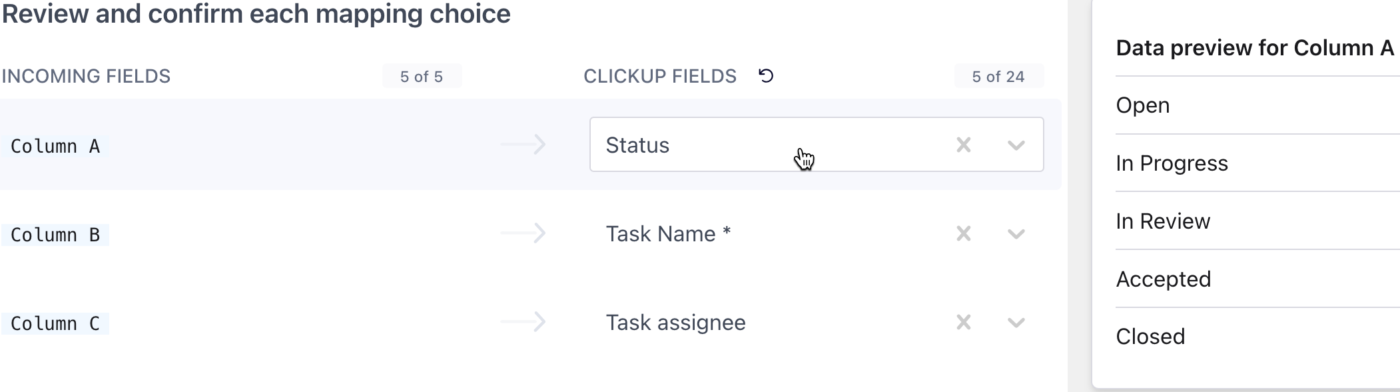
ClickUp'ın Tablo Görünümü
ClickUp'ın Tablo Görünümü, görevleri kolayca düzenlemenize ve yönetmenize yardımcı olan çok yönlü, elektronik tablo benzeri bir biçim sunar.
Verilerinizi etkili bir şekilde yapılandırmanıza olanak tanır; her satır bir görevi temsil eder ve her sütun ilerleme, ek dosyalar veya derecelendirmeler gibi çeşitli özellikleri içerir.

ClickUp Özel Alanlar, çalışma alanını özel ihtiyaçlarınıza göre özelleştirmenize olanak tanır.
15'ten fazla farklı alan türü için destek sayesinde, projelerinizle ilgili çok çeşitli verileri yakalayabilir ve görüntüleyebilirsiniz.
Toplu düzenleme, birden fazla görevi aynı anda güncellemenize olanak tanıyarak ş Akışınızı daha da basitleştirir ve her girişi tek tek düzenleme gibi tekrarlayan görevlerden kurtarır. Ayrıca, verilerinizi CSV veya Excel dosyaları olarak dışa aktarmak çok kolaydır, böylece verilerinizi kolayca paylaşabilir veya analiz edebilirsiniz.

ClickUp Formül Alanları
ClickUp Formül Alanları, görevlerinizde doğrudan karmaşık hesaplamalar yapmanın güçlü bir yolunu sunar.
Formül Alanı ayarlamak çok basittir: görev tablonuzun üzerindeki ➕ simgesine tıklayın, Formül'ü seçin ve bir ad verin. 🎯.
Hızlı hesaplamalar için temel matematik işlemlerini veya daha karmaşık formüller için Gelişmiş Düzenleyiciyi kullanabilirsiniz.

💡 Profesyonel İpucu: Tablonuzda kaydırırken görünür kalması için bir sütunu sabitleyin. Sabitlemek istediğiniz sütun başlığını tıklayın ve "Sütunu Sabitle"yi seçin. Böylece, verilerinizde gezinirken önemli bilgiler görünür kalır.
Basit Formüller, maliyetler ve gelirler arasındaki farkı bulmak gibi basit hesaplamalar için yararlı olan toplama veya çıkarma gibi temel aritmetik işlemleri gerçekleştirir.
Öte yandan, Gelişmiş Formüller çeşitli fonksiyonları ve daha karmaşık hesaplamaları destekler. IF, DAYS ve ROUND gibi fonksiyonları kullanarak, kalan süreyi hesaplamak veya görevlerin son tarihlerini değerlendirmek gibi karmaşık mantığı işleyen formüller oluşturabilirsiniz.
Çeşitli kullanım durumları için diğer gelişmiş formüller şunlardır:
- Tarih ve saat fonksiyonları
- Metin dizisi fonksiyonları
- Matematik fonksiyonları
Otomasyon özellikleri
ClickUp'ın Otomasyon özellikleri, Tablo Görünümündeki Formül Alanları ile sorunsuz bir şekilde entegre olur. Bu, dinamik verilere dayalı otomasyon kurmanıza olanak tanır, böylece tekrarlayan görevleri kolaylaştırır ve verimliliği artırır.
Örneğin, formüllerinizdeki belirli koşullar karşılandığında bir uyarı tetikleyen bir otomasyon oluşturabilir, böylece önemli görevleri ve güncellemeleri takip edebilirsiniz.
Ayrıca okuyun: ClickUp'ta Otomasyon Kılavuzu (10 Kullanım Örneği ile)
Veri düzenleme ve hesaplamanın ötesinde, ClickUp iş akışınızı geliştirmek için birçok başka özellik sunar. Tablo Görünümünüzü herkese açık paylaşılabilir bağlantılar aracılığıyla başkalarıyla paylaşabilir, böylece müşterilerinizi veya takım üyelerinizi kolayca bilgilendirebilirsiniz.

Daha kolay erişilebilirlik için bilgileri diğer elektronik tablo yazılımlarına kopyalayıp yapıştırabilirsiniz.
ClickUp, verilerinizi daha iyi yönetmek için tabloları biçimlendirmenize, bilgileri filtrelemenize ve gruplandırmanıza ve sütunları gizlemenize olanak tanır. Ayrıca, kolay yeniden düzenleme için sütunları sürükleyip bırakabilir ve Tablo Görünümünün ihtiyaçlarınıza uyum sağlamasını sağlayabilirsiniz.

👀 Bonus: Elektronik tablolar genellikle yerleşik uyarı sistemlerine sahip değildir, bu da son teslim tarihlerinin kaçırılmasına neden olabilir. ClickUp'ta proje yönetimi otomasyonu kurarak takım üyelerine yaklaşan son teslim tarihlerini, gecikmiş görevleri veya önemli güncellemeleri bildirin.
Excel Sınırlamalarından ClickUp Çözümlerine
Microsoft Excel, çeşitli sektörlerdeki profesyoneller için mükemmel bir araçtır ve Excel formülleri, bu aracın bel kemiğini oluşturur. Ancak, kendi sınırlamaları da vardır. Karmaşık iç içe formülleri korumaktan büyük veri kümeleriyle ilgili performans sorunlarına kadar, Excel bazen yetersiz kalabilir.
İşte bu noktada ClickUp gibi bir alternatifin kullanışlılığı ortaya çıkıyor.
ClickUp, aksi takdirde bilgi yüklemesi neden olan büyük veri kümelerini düzenlemenize yardımcı olur. Hızlı ve kullanımı kolay yazılım, takım üyeleriyle sorunsuz işbirliği sağlar.
Gelişmiş formüllerini "tabloya" (kelime oyunu kasıtlıdır) taşıyan ClickUp, esnek veri yönetimi çözümleri için güçlü bir araçtır.
ClickUp'a kaydolun ve veri yönetiminiz üzerindeki etkisini bugün deneyimleyin! 🚀